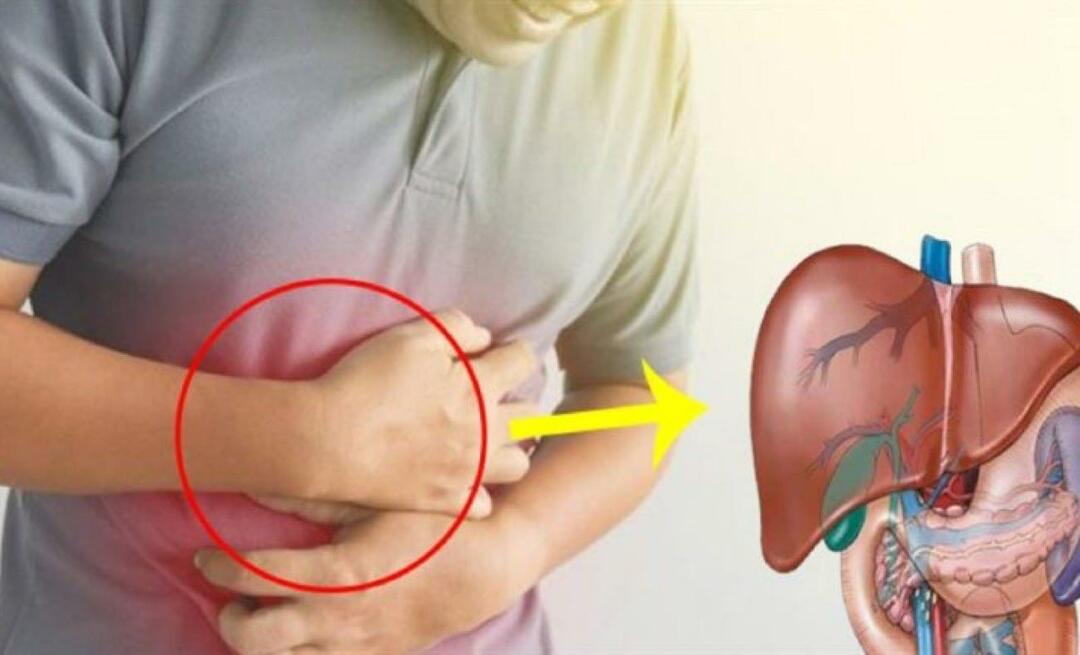Πώς να εμφανίσετε ή να αποκρύψετε τις πιο χρησιμοποιούμενες εφαρμογές στο μενού Έναρξη των Windows 11
Microsoft Windows 11 Ήρωας / / August 13, 2021

Τελευταία ενημέρωση στις
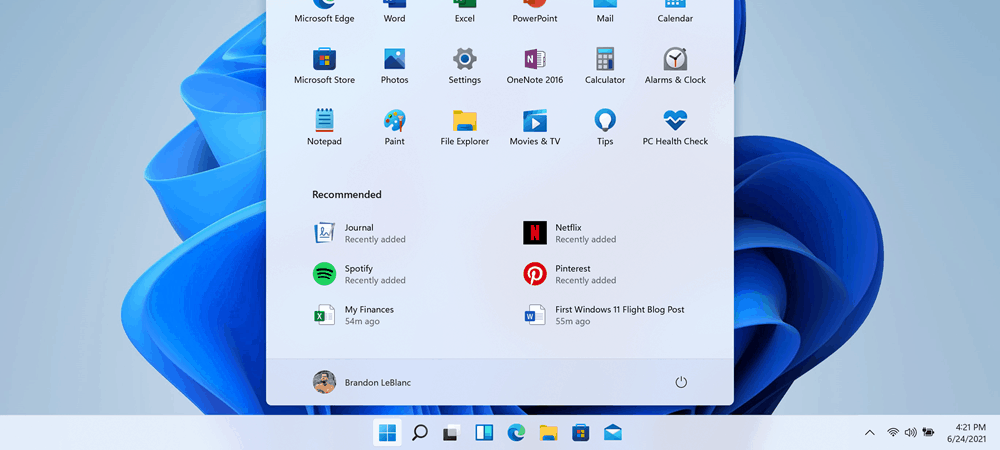
Παρόμοια με τα Windows 10, το νέο λειτουργικό σύστημα, τα Windows 11 διαθέτουν επίσης μια ενότητα εφαρμογής "Οι πιο χρησιμοποιούμενοι" που μπορείτε να εμφανίσετε ή να αποκρύψετε στο μενού Έναρξη. Δείτε πώς να το κάνετε.
Ενώ η διεπαφή χρήστη (UI) στα Windows 11 έχει λάβει μια αναβάθμιση σε σύγκριση με τα Windows 10, έχει μερικές από τις ίδιες λειτουργίες. Μια από τις δυνατότητες που σας επιτρέπει να κάνετε είναι να εμφανίσετε ή να αποκρύψετε τις πιο χρησιμοποιούμενες εφαρμογές σας. Θα πρέπει να είναι απενεργοποιημένο από προεπιλογή. Αλλά εξαρτάται από εσάς εάν θέλετε να εμφανίζεται αυτή η λίστα κατά την εκκίνηση του μενού Έναρξη. Εδώ θα σας δείξουμε πώς να αποκρύψετε ή να εμφανίσετε τη λίστα.
Λίστα εφαρμογών που χρησιμοποιούνται περισσότερο στα Windows 10
Μπορείτε να αποκρύψετε ή να εμφανίσετε το Λίστα πιο χρησιμοποιημένων εφαρμογών στο μενού Έναρξη των Windows 10 πολύ. Και ο ευκολότερος τρόπος για να αφαιρέσετε μια εφαρμογή στα Windows 10 είναι απευθείας από το ίδιο το μενού Έναρξη. Κάντε δεξί κλικ σε μια λίστα εφαρμογών και επιλέξτε
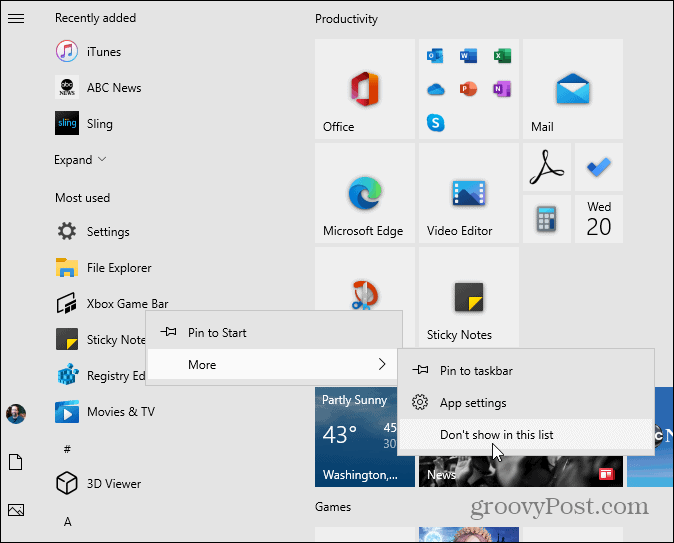
Για να καταργήσετε εντελώς τη λίστα εφαρμογών "Οι πιο χρησιμοποιούμενες", φροντίστε να διαβάσετε την εφαρμογή μας οδηγίες για την κατάργησή του στο μενού Έναρξη των Windows 10.
Εμφάνιση ή απόκρυψη των πιο χρησιμοποιούμενων εφαρμογών στα Windows 11 Start
Τώρα, στα Windows 11, είναι ουσιαστικά η ίδια διαδικασία, αλλά όλα φαίνονται διαφορετικά. Αρχικά, θα ρίξουμε μια ματιά στην ενεργοποίησή του μέσω των Ρυθμίσεων. Κάντε κλικ Έναρξη> Ρυθμίσεις. Or εναλλάξ, χρησιμοποιήστε το συντόμευση πληκτρολογίουΚλειδί Windows + I για να ανοίξετε απευθείας τις Ρυθμίσεις.
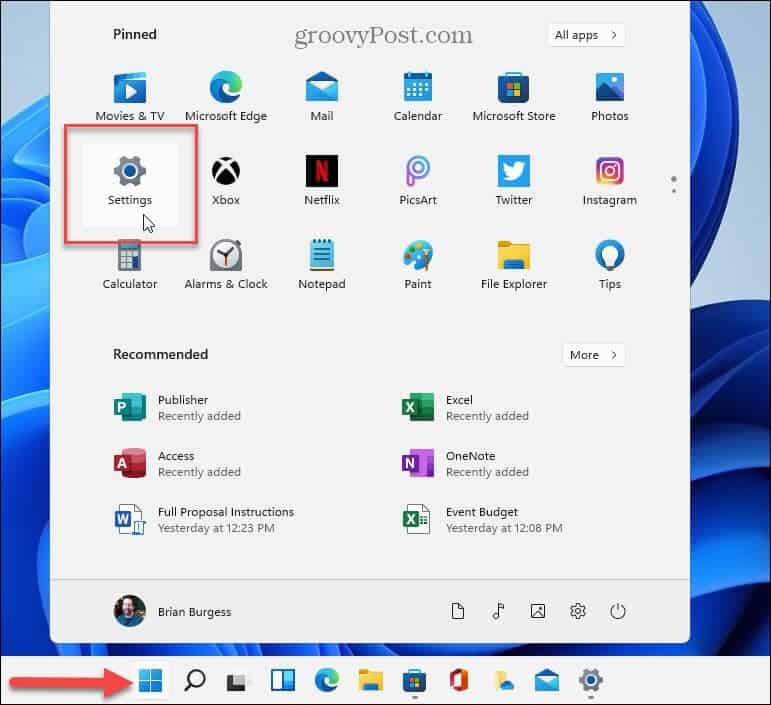
Στη συνέχεια κάντε κλικ στο Εξατομίκευση από τη λίστα στα αριστερά, μετακινηθείτε προς τα κάτω στις επιλογές στη δεξιά πλευρά και κάντε κλικ Αρχή.
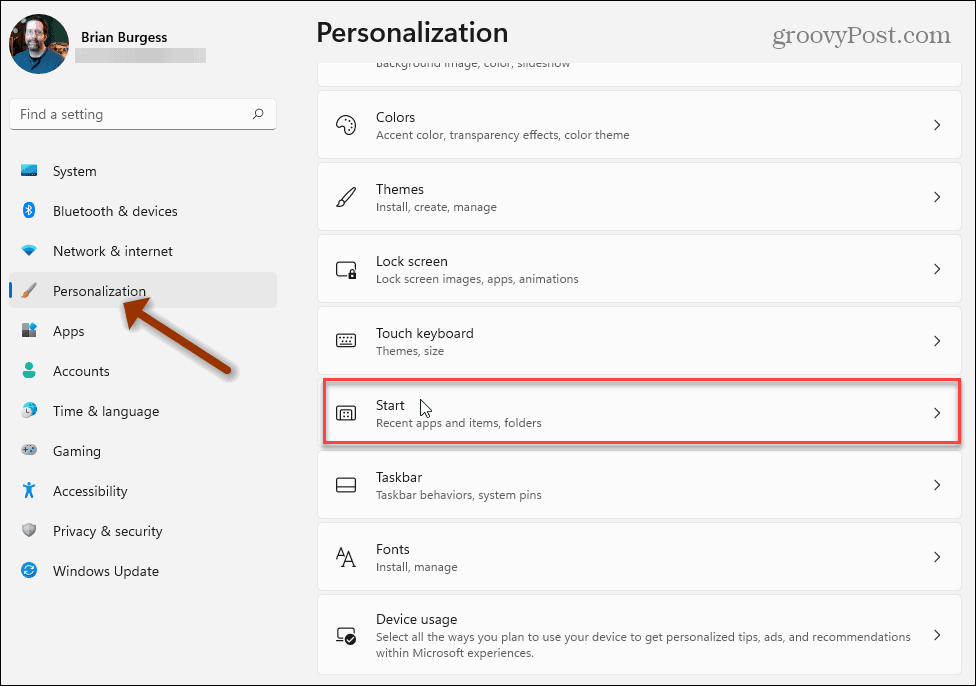
Τώρα, γυρίστε το διακόπτη "Εμφάνιση των πιο χρησιμοποιούμενων εφαρμογών".
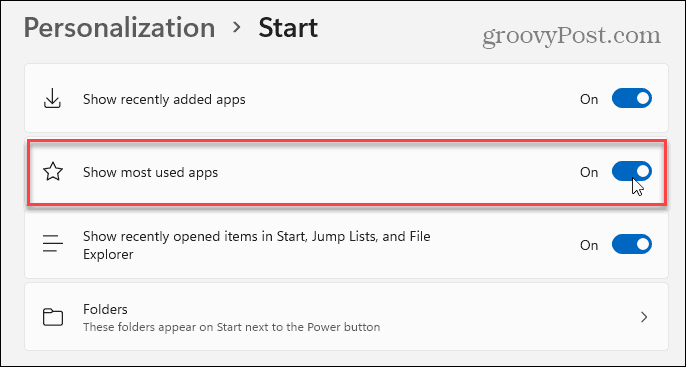
Αφού το ενεργοποιήσετε, ξεκινήστε το μενού Έναρξη και κάντε κλικ στο Όλες οι εφαρμογές κουμπί.
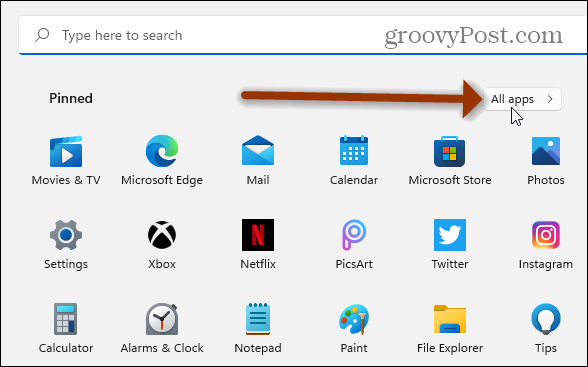
Στη συνέχεια, θα δείτε τη λίστα εφαρμογών "Οι πιο χρησιμοποιούμενες" στο επάνω μέρος του μενού Έναρξη - ακριβώς κάτω από την ενότητα "Όλες οι εφαρμογές". Αυτό θα πρέπει να δείχνει τις εφαρμογές που χρησιμοποιείτε περισσότερο στο σύστημά σας Windows 11.
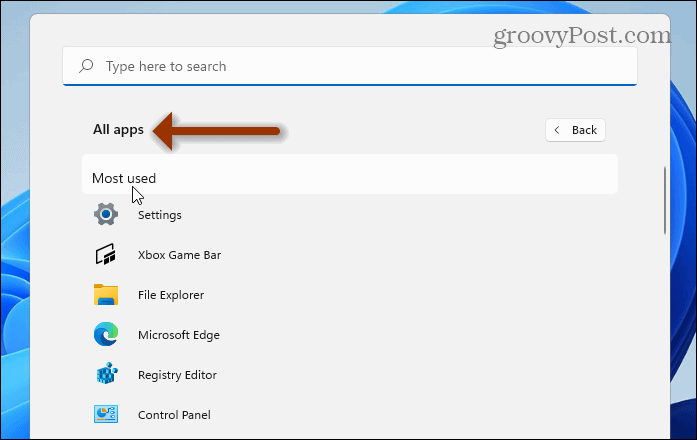
Σημείωση: Είναι σημαντικό να το αναφέρουμε όταν πηγαίνετε Ρυθμίσεις> Εξατομίκευση>Αρχή, η επιλογή εμφάνισης των πιο χρησιμοποιούμενων εφαρμογών μπορεί να είναι γκρι. Αν ναι, υπάρχει μια λύση. Παω σε Ρυθμίσεις> Απόρρητο & ασφάλεια> Γενικά και ενεργοποιήστε την επιλογή "Αφήστε τα Windows να βελτιώσουν την Έναρξη και τα αποτελέσματα αναζήτησης παρακολουθώντας τις εκκινήσεις εφαρμογών".
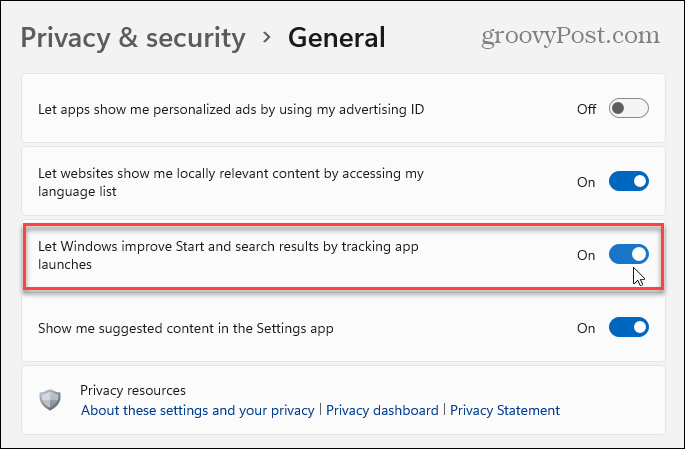
Τώρα, όπως και στα Windows 10, μπορείτε να αφαιρέσετε μεμονωμένες εφαρμογές από τη λίστα "Πιο χρησιμοποιούμενα". Εκκινήστε το μενού Έναρξη, κάντε δεξί κλικ σε μια εφαρμογή που δεν θέλετε στη λίστα και επιλέξτε Περισσότερα> Μην εμφανίζεται σε αυτήν τη λίστα.
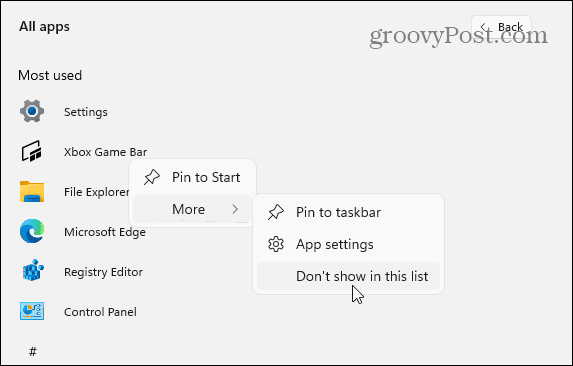
Αυτό είναι το μόνο που υπάρχει σε αυτό. Εάν θέλετε να αποκρύψετε ξανά την ενότητα "Τα πιο χρησιμοποιημένα", μεταβείτε στο Ρυθμίσεις> Εξατομίκευση> Έναρξη και απενεργοποιήστε το διακόπτη "Εμφάνιση των πιο χρησιμοποιούμενων εφαρμογών".
Για περισσότερα σχετικά με το νέο λειτουργικό σύστημα, ανατρέξτε στο άρθρο μας προσθέτοντας τον Πίνακα Ελέγχου στο μενού Έναρξη. Or ρίξτε μια ματιά στον τρόπο προσθήκης ή κατάργησης φακέλους στο μενού Έναρξη των Windows 11.
Πώς να καθαρίσετε την προσωρινή μνήμη του Google Chrome, τα cookie και το ιστορικό περιήγησης
Το Chrome κάνει εξαιρετική δουλειά για την αποθήκευση του ιστορικού περιήγησης, της προσωρινής μνήμης και των cookie για τη βελτιστοποίηση της απόδοσης του προγράμματος περιήγησής σας στο διαδίκτυο. Δικός της πώς να ...
Αντιστοίχιση τιμών στο κατάστημα: Πώς να αποκτήσετε online τιμές ενώ ψωνίζετε στο κατάστημα
Η αγορά στο κατάστημα δεν σημαίνει ότι πρέπει να πληρώσετε υψηλότερες τιμές. Χάρη στις εγγυήσεις αντιστοίχισης τιμών, μπορείτε να λάβετε ηλεκτρονικές εκπτώσεις ενώ ψωνίζετε σε ...
Πώς να δώσετε μια συνδρομή Disney Plus με μια ψηφιακή δωροκάρτα
Αν απολαύσατε το Disney Plus και θέλετε να το μοιραστείτε με άλλους, δείτε πώς μπορείτε να αγοράσετε μια συνδρομή Disney+ Gift για ...
Ο οδηγός σας για την κοινή χρήση εγγράφων στα Έγγραφα Google, στα Φύλλα και στις Παρουσιάσεις
Μπορείτε εύκολα να συνεργαστείτε με τις διαδικτυακές εφαρμογές της Google. Ακολουθεί ο οδηγός σας για κοινή χρήση στα Έγγραφα Google, στα Φύλλα και στις Παρουσιάσεις με τα δικαιώματα ...